华硕主板是一款功能强大的硬件设备,能够提供稳定可靠的计算环境。在装系统之前,我们需要进入BIOS界面对相关设置进行调整,以确保系统能够正常运行。本文将详细介绍以华硕主板进入BIOS装系统的步骤和注意事项。

1.确定主机电源已关闭
在开始之前,确保主机电源已关闭,避免操作过程中对硬件产生任何损害。
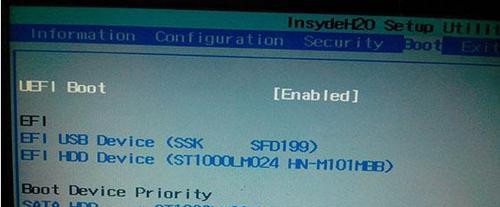
2.开机按键启动电脑
按下电源键启动电脑,同时按下华硕主板上的Del键或F2键,快速进入BIOS界面。
3.进入BIOS界面的其他快捷键
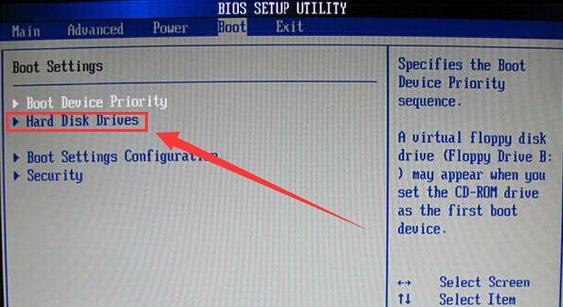
除了Del键和F2键,不同型号的华硕主板可能会使用其他快捷键进入BIOS界面。例如,F10、ESC、F8等。在开机时仔细观察屏幕上的提示信息。
4.进入BIOS界面后的操作方法
进入BIOS界面后,可以使用方向键来移动光标,通过回车键选中对应的设置选项。不同主板的BIOS界面可能略有差异,但基本操作方式是相似的。
5.BIOS设置中的主要选项
在BIOS界面中,可以调整诸如启动顺序、时间设置、硬件检测等选项。根据自己的需求进行相应的设置。
6.设置启动顺序
在进入BIOS界面后,找到“Boot”或“启动”选项。通过方向键和回车键选择“BootDevicePriority”或类似选项,并将需要的启动设备排在首位。
7.确定安装介质
在BIOS设置中,确定使用哪种安装介质进行系统安装,例如U盘或光盘。如果使用U盘,需要将其插入电脑。
8.保存并退出BIOS
完成相应的设置后,按下F10键保存设置并退出BIOS界面。在弹出的对话框中选择“Yes”以确认保存。
9.重启电脑开始系统安装
重启电脑后,在BIOS设置中调整的启动顺序将生效。根据所选安装介质的要求,按照相应的提示进行系统安装。
10.安装过程中的注意事项
在系统安装过程中,根据提示进行相应的操作,并注意不要进行其他无关的操作,以免干扰安装过程。
11.等待系统安装完成
系统安装过程可能需要一段时间,请耐心等待。在安装完成之前不要强制关机,以免导致安装失败或数据丢失。
12.重启电脑并进入系统
系统安装完成后,按照提示重启电脑。进入BIOS界面,将启动顺序恢复为默认设置,并保存退出。电脑将自动进入已安装的操作系统。
13.系统安装后的设置
进入操作系统后,根据个人需求进行相关的设置,例如网络连接、分辨率调整、声音设置等。
14.BIOS设置调整的其他用途
除了系统安装,BIOS设置还可以用于调整电脑硬件性能、解决兼容性问题等。具体设置方法和注意事项可以参考华硕主板官方文档或相关技术论坛。
15.
通过本文的介绍,我们了解了以华硕主板进入BIOS装系统的步骤和注意事项。合理设置BIOS,能够确保系统的稳定运行和性能优化。希望本文对您有所帮助,祝您顺利完成系统安装。







